[Flutter] - MVVM 패턴 적용 [뉴스 앱]
MVVM 패턴을 적용해서 토이 프로젝트를 진행해보자
유튜브 puzzleleaft 님꺼를 참고하였고 WebService 쪽 부분만 커스텀 하여서 진행하였다
간단한 뉴스 앱을 만들어보자
1. News API
먼저 뉴스 정보를 가져올 API 부터 설정하자

NewsAPI 사이트에서 API Key를 발급받고
해당 api를 테스트해보자

잘 가져온다.
이제 앱 개발을 시작해보자
2. Model
나는 news_app 이라는 이름으로 Flutter 프로젝트를 생성하였다
이제 API에서 가져온 데이터를 기반으로 Model을 만들어보자
class NewsArticle {
final String title;
final String author;
final String description;
final String url;
final String urlToImage;
final String publishedAt;
final String content;
NewsArticle(
{this.author,
this.title,
this.description,
this.url,
this.urlToImage,
this.publishedAt,
this.content});
factory NewsArticle.fromJson(Map<String, dynamic> json) {
return NewsArticle(
title: json['title'],
author: json['author'],
description: json['description'],
url: json['url'],
urlToImage: json['urlToImage'],
publishedAt: json['publishedAt'],
content: json['content'],
);
}
}
이제 위의 Model과 연결할 ViewModel을 만들어보자
3. ViewModel
일단 Model에서 데이터를 읽어와 뿌려주는 내용부터 만들어보자
import 'package:news_app/models/news_article.dart';
class NewsArticleViewModel {
NewsArticle _newsArticle;
NewsArticleViewModel({NewsArticle newsArticle}) : _newsArticle = newsArticle;
String get title {
return _newsArticle.title;
}
String get author {
return _newsArticle.author;
}
String get url {
return _newsArticle.url;
}
String get urlToImage {
return _newsArticle.urlToImage;
}
String get content {
return _newsArticle.content;
}
String get description {
return _newsArticle.description;
}
String get publishedAt {
return _newsArticle.publishedAt;
}
}
다음은 List로 가져온 뉴스를 보여줄 ViewModel이다.
import 'package:flutter/material.dart';
enum LoadingStatus { completed, searching, empty }
class NewsArticleListViewModel extends ChangeNotifier {
//초기에 로딩 데이터 없음
LoadingStatus loadingStatus = LoadingStatus.empty;
//기사 가져오기
void topHeadLines() {
//...
//LoadingStatus를 로딩중으로 변경
//데이터 가져오면 업데이트
notifyListeners();
}
}
이제 기본적인 Model에서 데이터를 가져와 ViewModel로 연결하는 건 끝이 났다
이제 남은 내용은
- Http 통신을 통해 API 호출
- ViewModel Provider 연결
- UI 코딩 및 ViewModel 연결
하나씩 해보자
3. API 호출
Dio 라이브러리를 통해 http 호출을 진행해보자 (pubspec.yaml은 스킵하겠다)
Service라는 폴더에 news_api.dart를 만들어보자
import 'package:dio/dio.dart';
import 'package:news_app/models/news_article.dart';
class NewsAPI {
var dio = Dio();
Future<List<NewsArticle>> fetchArticle() async {
String url = "";
final response = await dio.get(url);
if (response.statusCode == 200) {
final result = response.data;
Iterable list = result['articles'];
return list.map((item) => NewsArticle.fromJson(item)).toList();
} else {
throw Exception("failed to get top news");
}
}
}
뉴스들을 List로 가져오도록 만들었다.
화면은 뉴스 List와 뉴스 Detail로 나눠진다.
먼저 NewsArticleListViewModel 부터 API와 연결해주자.
import 'package:flutter/material.dart';
import 'package:news_app/models/news_article.dart';
import 'package:news_app/services/news_api.dart';
import 'package:news_app/viewmodels/news_article_view_model.dart';
enum LoadingStatus { completed, searching, empty }
class NewsArticleListViewModel extends ChangeNotifier {
//초기에 로딩 데이터 없음
LoadingStatus loadingStatus = LoadingStatus.empty;
List<NewsArticleViewModel> articles = List<NewsArticleViewModel>();
//기사 가져오기
void topHeadLines() async {
//기사 가져오고 현재 상태 로딩중으로 변경
List<NewsArticle> newsArticles = await NewsAPI().fetchArticle();
loadingStatus = LoadingStatus.searching;
notifyListeners();
this.articles = newsArticles
.map((item) => NewsArticleViewModel(newsArticle: item))
.toList();
//가져온 데이터가 비어있으면 빈 상태 아니면 성공 상태
this.loadingStatus =
this.articles.isEmpty ? LoadingStatus.empty : LoadingStatus.completed;
notifyListeners();
}
}
이제 화면을 작성해주자
4. View
먼저 main.dart 에 쓸모 없는것들은 지우고 Provider와 새로 생성할 화면을 연결해주자
import 'package:flutter/material.dart';
import 'package:news_app/viewmodels/news_article_list_view_model.dart';
import 'package:news_app/views/news_screen.dart';
import 'package:provider/provider.dart';
void main() {
runApp(MyApp());
}
class MyApp extends StatelessWidget {
// This widget is the root of your application.
@override
Widget build(BuildContext context) {
return MaterialApp(
title: 'Flutter Demo',
home: MultiProvider(providers: [
ChangeNotifierProvider(
create: (_) => NewsArticleListViewModel(),
)
], child: NewsScreen()),
);
}
}
그리고 일단 GridView로 title을 뿌려주도록 만들어보았다.
import 'package:flutter/material.dart';
import 'package:news_app/viewmodels/news_article_list_view_model.dart';
import 'package:provider/provider.dart';
class NewsScreen extends StatefulWidget {
@override
_NewsScreenState createState() => _NewsScreenState();
}
class _NewsScreenState extends State<NewsScreen> {
@override
void initState() {
super.initState();
Provider.of<NewsArticleListViewModel>(context, listen: false)
.topHeadLines();
}
@override
Widget build(BuildContext context) {
var listViewModel = Provider.of<NewsArticleListViewModel>(context);
return Scaffold(
appBar: AppBar(),
body: GridView.builder(
gridDelegate:
SliverGridDelegateWithFixedCrossAxisCount(crossAxisCount: 2),
itemBuilder: (context, index) {
return Text(listViewModel.articles[index].title);
},
itemCount: listViewModel.articles.length,
));
}
}
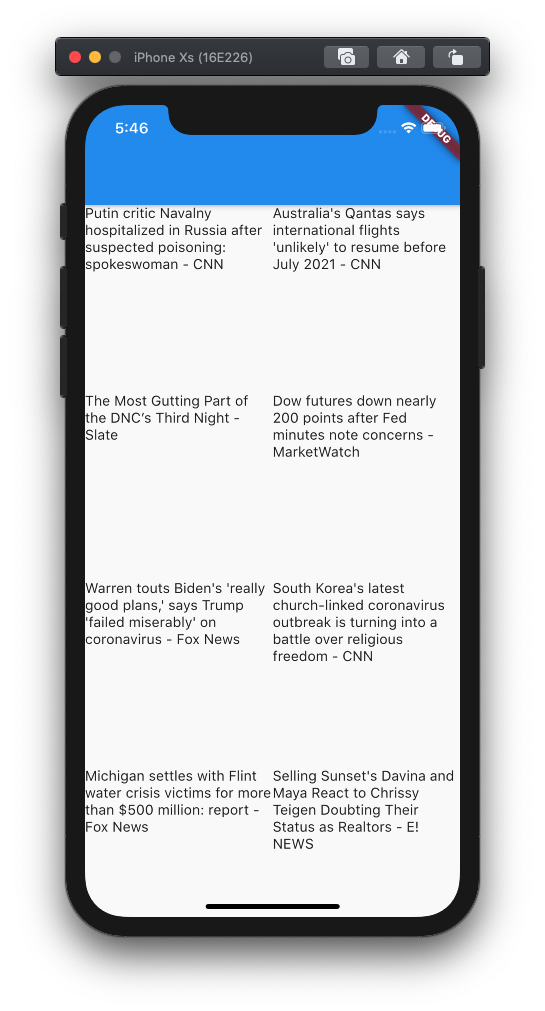
이제 카드들을 꾸며보자
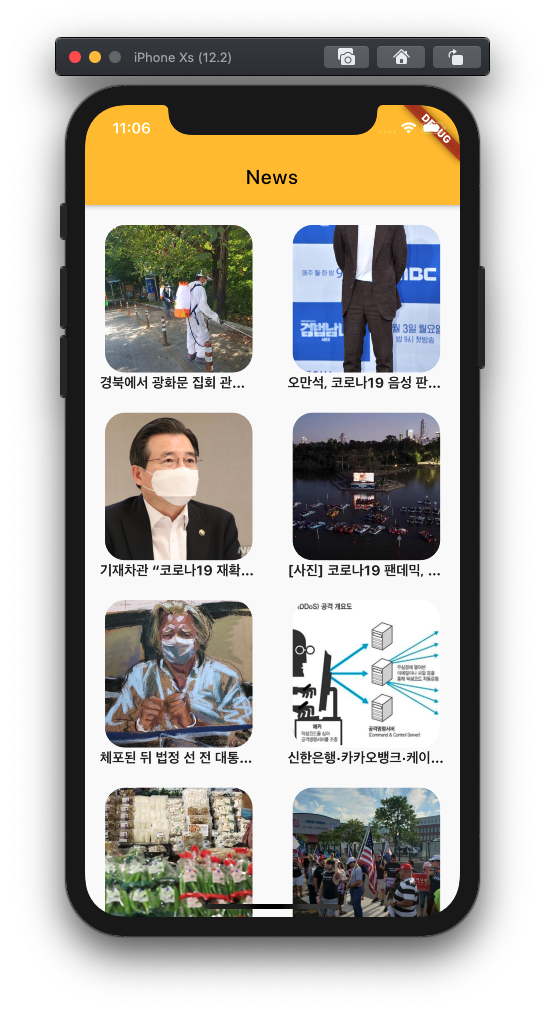

이렇게 뉴스 앱이 완성되었다.
5. 마무리
MVVM 패턴에 대해서 유튜브와 여러 자료를 보면서 공부했지만
아직 너무 간단한 앱들이라 실제로 어느정도 볼륨이 있는 앱을 만들어봐야 확실히 감이 올 것 같다
아직 ViewModel의 역할 선을 어디까지 해줘야할지 잘 모르겠다
